Könnyen blokkolhat egyszerre több feladót az Outlookban
Kutools az Outlook számára
Normál esetben csak az e-mail címet adhatja hozzá egyszerre az Elküldő blokkolásához az Excelben. Kutools az Outlook számára'S Blokk küldők segédprogram segítségével könnyedén hozzáadhat több e-mail címet Blokk küldők listázza egyszerre. Kutools az Outlook számára's Levélszemét-szűrő szűrni fogja az e-maileket a Küldők letiltása lista alapján, amikor e-maileket kap. A Block Senders összes e-mailt a Nem kívánt e-mail mappába szűri Levélszemét-szűrő.
Könnyen blokkolhatja és szűrheti a több küldő e-mailjeit az Outlook programban
Könnyen testreszabhatja és kezelheti a blokk küldők listáját
Könnyen blokkolhatja és szűrheti a több küldő e-mailjeit az Outlook programban
Könnyedén felvehet több feladót a blokkolt feladók listájába, és e-mailjeiket levélszemétként szűrheti, amikor az Outlookban fogadja őket az alábbiak szerint.
Kutools az Outlook számára: Oldjon fel 100 hatékony eszközt az Outlookhoz. Ingyenes 60 napos próbaidőszak, korlátozások nélkül.Fedezz fel többet... Probáld ki most!
1. Tartsa lenyomva a Ctrl gombbal válassza ki azokat az e-maileket, amelyek feladóit hozzá szeretné adni a blokkolt feladók listájához. Ezután kattintson rá erre a segédprogramra Kutools > Junk > Blokk küldők. Lásd a képernyőképet:

2. Most a Blokk küldők párbeszédpanel jelenik meg, és emlékezteti, hogy a kiválasztott e-mailek összes feladója felkerült a blokkolt feladók listájára. Kattints a OK gombot a bezárásához.

3. Aztán egy másik Kutools az Outlook számára párbeszédablak jelenik meg, kattintson Igen hogy engedélyezze a Junk funkciót.

Ezentúl az ezekről a konkrét címekről érkező e-mailek automatikusan átkerülnek a Kéretlen e-mail mappát.
- A blokkolt feladók hozzáadódnak a Blokk küldők szabály. A szabályt a gombra kattintva tekintheti meg és szerkesztheti Kutools > Junk > Levélszemét-szűrő kezelése.
- Gyorsan hozzáadhatja az e-mail feladóját a Blokk küldők listához kattintson jobb gombbal az e-mailre, és válassza ki Szemét (Kutools) > Blokk küldők. Lásd a képernyőképet:
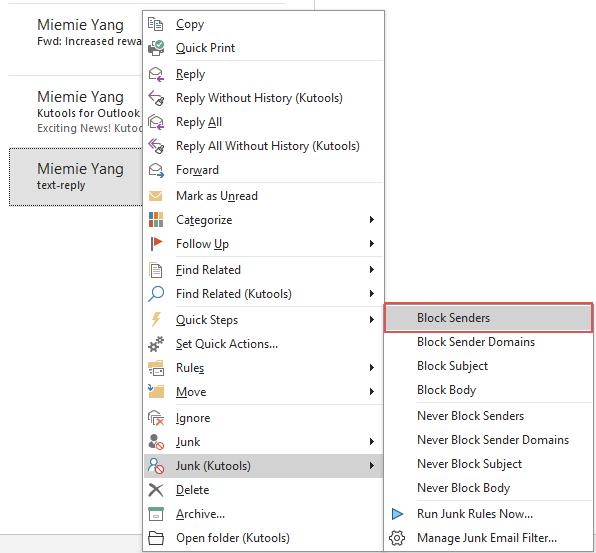
Könnyen testreszabhatja és kezelheti a blokk küldők listáját
Könnyedén testreszabhatja és kezelheti a blokk küldők listáját Junk menedzser az alábbiak szerint.
1. Nyissa meg a Junk kezelő kattintással Kutools > Junk > Levélszemét-szűrő kezelése Lásd screenshot:

2. Ban,-ben Junk menedzser, van egy Blokk küldők szabály. Jelölje ki a szabályt, majd kattintson az aláhúzott szövegre A szabály leírása szövegdoboz, lásd a képernyőképet:

3. A kiugróban A szöveg tartalmazza párbeszédpanelen új feladókat adhat hozzá, szerkesztheti az eredeti feladókat vagy törölheti a nem kívánt feladókat. Ha új feladókat szeretne blokkolni, tegye a következőket:
- Kattints Új gomb megnyomásával Keresés a szövegben párbeszédablak;
- Írja be a blokkolni kívánt címet a Új keresési szöveg doboz;
- Kattints hozzáad gombra kattintva hozzáadhatja a Keresési lista doboz;
- Kattints OK.

4. Ezután visszatér a A szöveg tartalmazza párbeszédpanelen, és az új feladó címe hozzáadásra került a szöveg listbox. Kattintson OK, lásd a képernyőképet:

5. Visszatér a Junk párbeszédpanelen, ahol megfigyelheti, hogy az aláhúzott feladók a változtatások alapján frissültek. Biztosítsa a Blokk küldők szabály továbbra is be van jelölve, majd kattintson a gombra OK a beállítások véglegesítéséhez és a párbeszédpanel bezárásához.

1. Kattintson a Engedélyezze a levélszemétszűrőt ismét kikapcsolja a teljes levélszemét funkciót. Ha csak egy bizonyos szabályt szeretne letiltani, nyissa meg a Junk párbeszédpanelen, és törölje a szabály jelölését.
2. A jobb gombbal kattintva gyorsan kiválaszthatja a szabályokat, ha több szabály is van a Junk párbeszédablak.

- Az összes kijelölése: Válassza ki az összes szabályt a Levélszemétkezelőben.
- Minden kijelölés megszüntetése: Törölje az összes szabály kijelölését a Levélszemétkezelőben.
- Fordítottja: Az aktuális kijelölés állapotának megfordítása.
- Válasszon fel: Válassza ki a szabályokat az aktuálisan kiválasztott szabály felett (beleértve az aktuális szabályt is).
- Válasszon le: Válassza ki a szabályokat az aktuálisan kiválasztott szabály alatt (beleértve az aktuális szabályt is).
3. Ban,-ben Junk párbeszédpanelen van néhány példaszabály, amelyek segíthetnek megérteni, hogyan hozhat létre szükséges szabályokat.
4. A Junk párbeszédpanelen, ha a szabály feltételei túl hosszúak, ellenőrizheti Jelenítse meg a szabályleírás beillesztését opció, hogy a szabály be legyen vonva.
5. Ha több szabályt hozott létre a Junk párbeszédpanelen felülről lefelé haladva fognak végrehajtani. Például, ha egy e-mail megfelel az első szabály feltételeinek, és átkerül a Levélszemét mappába, akkor a következő szabályok (például a második vagy a harmadik) nem vonatkoznak erre az e-mailre. Ha azonban egy e-mail megfelel a beérkező levelek mappában maradás első szabályának, de megfelel a második szabály feltételeinek is, hogy a Levélszemét mappába kerüljön, továbbra sem kerül áthelyezésre a levélszemét mappába.
Bemutató: több küldő blokkolása tömegesen az Outlookban
típus: Ebben a videóban, Kutools lapot hozzáadta Kutools az Outlook számára. Ha szüksége van rá, kattintson itt 60 napos ingyenes próbaidőszak korlátozás nélkül!
A legjobb irodai hatékonyságnövelő eszközök
Kutools az Outlook számára - Több mint 100 hatékony funkció az Outlook feltöltéséhez
???? E-mail automatizálás: Hivatalon kívül (POP és IMAP esetén elérhető) / Ütemezze az e-mailek küldését / Automatikus CC/BCC szabályok szerint e-mail küldésekor / Automatikus továbbítás (Speciális szabályok) / Automatikus üdvözlet hozzáadása / A több címzettnek szóló e-mailek automatikus felosztása egyedi üzenetekre ...
📨 Email Management: Könnyen visszahívhatja az e-maileket / Blokkolja az alanyok és mások átverő e-mailjeit / Törölje az ismétlődő e-maileket / Részletes keresés / Mappák összevonása ...
📁 Attachments Pro: Kötegelt mentés / Batch Detach / Batch tömörítés / Automatikus mentés / Automatikus leválasztás / Automatikus tömörítés ...
🌟 Interface Magic: 😊További szép és menő hangulatjelek / Növelje Outlook termelékenységét a füles nézetekkel / Minimalizálja az Outlookot a bezárás helyett ...
👍 Csodák egy kattintással: Válasz mindenkinek a bejövő mellékletekkel / Adathalászat elleni e-mailek / 🕘A feladó időzónájának megjelenítése ...
👩🏼🤝👩🏻 Névjegyek és naptár: Névjegyek kötegelt hozzáadása a kiválasztott e-mailekből / Egy kapcsolattartó csoport felosztása egyéni csoportokra / Távolítsa el a születésnapi emlékeztetőket ...
Több, mint 100 Jellemzők Várja felfedezését! Kattintson ide, ha többet szeretne megtudni.

